Mistä ladata DirectX ja miten se asennetaan
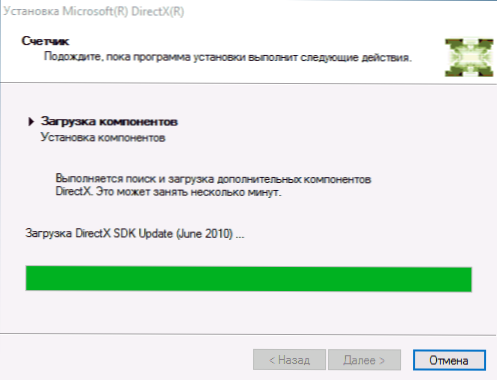
- 3501
- 258
- Tony Swaniawski
Outo asia, mutta heti kun ihmiset eivät yritä ladata DirectX: tä Windows 11: lle, Windows 10, 8.1 tai 7: Erityisesti etsimällä missä se voidaan tehdä ilmaiseksi, pyydä linkki torrenttiin ja suorittamaan muita saman luonteen hyödytöntä toimintaa.
Itse asiassa DirectX 12, 10, 11 tai 9.0C (viimeinen - jos sinulla on Windows XP), siirry vain viralliselle Microsoft -verkkosivustolle ja siinä se on. Siten et riski, että DirectX: n sijasta lataat jotain ei niin ystävällistä ja voit olla täysin varma, että se on todella ilmainen ja ilman epäilyttäviä tekstiviestejä. Cm. Lisäksi: erilliset ohjeet ja yksityiskohdat DirectX: n ladata Windows 10: lle, kuinka selvittää mikä DirectX tietokoneella.
Kuinka ladata DirectX viralliselta verkkosivustolta Microsoft
Huomaa, että tässä tapauksessa DirectX Web -asentaja alkaa, joka aloittamisen jälkeen määrittää Windowsin version ja asettaa kirjastojen halutun version (ja samalla vanhat puuttuvat kirjastot, jotka saattavat olla hyödyllisiä joidenkin pelien käynnistämisessä) , eli se on kytkettävä Internetiin.
Se on myös seuraava, kun otetaan huomioon, että esimerkiksi Windowsin uusimmissa versioissa 11 ja 10, DirectX: n uusimmat versiot (11 ja 12) tapahtuu asentamalla päivitykset päivityskeskuksen kautta.
Joten, jotta voit ladata DirectX -version tietokoneellesi, siirry vain tälle sivulle: https: // www.Microsoft.Com/ru-ru/lataus/yksityiskohdat.ASPX?Id = 35 ja napsauta "Lataa" -painiketta (Huomaa: Äskettäin Microsoft on muuttanut virallisen sivun osoitteen DirectX: llä pari kertaa, joten jos se yhtäkkiä lopettaa toiminnan, ilmoita kommenteissa). Sen jälkeen aloita ladattu verkkoasentaja.
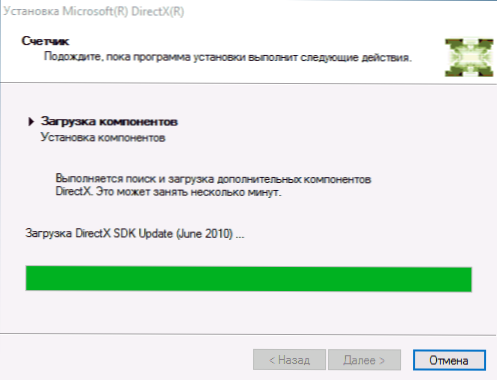
Käynnistyksen jälkeen kaikki tarvittavat DirectX -kirjastot ladataan tietokoneelle, mutta joskus kysyntä, etenkin vanhojen pelien ja ohjelmien käynnistämiseksi viimeisimmissä Windowsissa.
Lisäksi, jos tarvitset DirectX 9.0C Windows XP: lle, voit ladata asennustiedostot itse ilmaiseksi (ei web -asentaja) tässä linkissä (päivitys: linkki ei enää toimi, mutta latausmenetelmät ovat täällä enemmän): täällä): http: // www.Microsoft.Com/ru-ru/lataus/yksityiskohdat.ASPX?Id = 34429
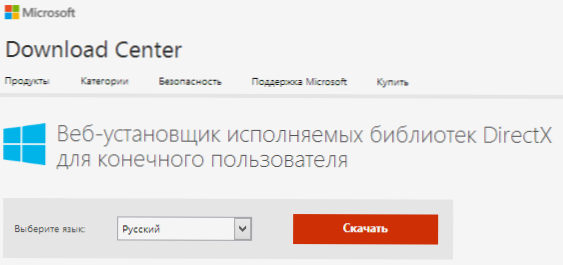
Valitettavasti Löydä DirectX 11 ja 10 erillisten tiedostojen muodossa ladattavaksi, ei verkkoasentajaksi, viralliselta verkkosivustolta en voinut. Sivuston tietojen perusteella, jos tarvitset DirectX 11: tä Windows 7: lle, voit ladata alustapäivityksen täältä https: // www.Microsoft.Com/ru-ru/lataus/yksityiskohdat.ASPX?Id = 36805 ja asentamalla sen automaattisesti DirectX: n uusimman version.
Microsoft DirectX: n asennus itse Windows -ohjelmaan on hyvin yksinkertainen prosessi: napsauta vain ”Seuraava” ja samaa mieltä kaiken kanssa (tosin vain jos ladaat viralliselta sivustolta, muuten voit myös luoda tarpeettomia ohjelmia tarvittavien kirjastojen lisäksi).
Mikä on versioni DirectX: stä ja mitä tarvitsen?
Ensinnäkin siitä, kuinka selvittää, mikä DirectX on jo asennettu:
- Paina näppäimistön Windows + R -näppäimiä ja kirjoita ikkunan komentoikkuna dxdiag, Paina sitten Enter tai OK.
- Kaikki tarvittavat tiedot näytetään näkyvässä ”DirectX Diagnostics” -ikkunassa, mukaan lukien asennettu versio.
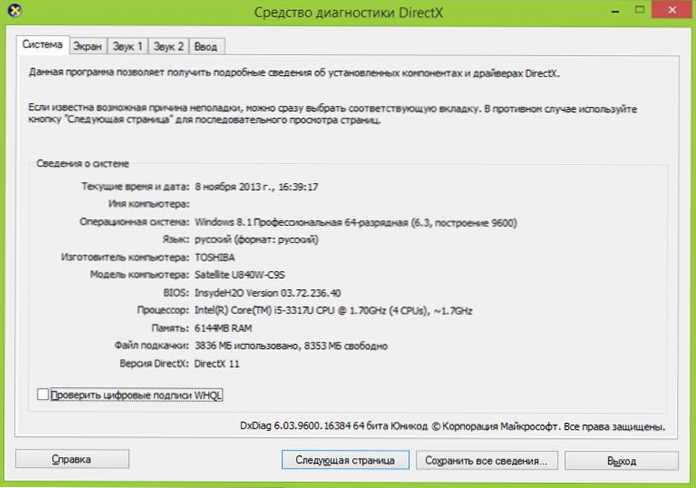
Jos puhumme siitä, mitä versiota tarvitaan tietokoneellesi, niin tässä on tietoa virallisista versioista ja tuetuista käyttöjärjestelmistä:
- Windows 10 - DirectX 12, 11.2 tai 11.1 (Riippuu näytönohjaimen ohjaimista).
- Windows 8.1 (ja RT) ja palvelin 2012 R2 - DirectX 11.2
- Windows 8 (ja RT) ja palvelin 2012 - DirectX 11.1
- Windows 7 ja Server 2008 R2, Vista Sp2 - DirectX 11.0 -
- Windows Vista SP1 ja Server 2008 - DirectX 10.1
- Windows Vista - DirectX 10.0 -
- Windows XP (SP1 ja yllä), Server 2003 - DirectX 9.0C
Tavallisesti tai toisella, useimmissa tapauksissa näitä tietoja ei tarvitse tavallinen käyttäjä, jonka tietokone on kytketty Internetiin: sinun on vain ladattava web -asennusohjelma, joka puolestaan määrittää jo, minkä DirectX: n version on oltava asennettu ja tämä tekee sen.

